当ブログがオススメする
業務自動化サービスランキング
| 1位:ジドウカ | 2位:Yoom | 3位:UiPath | |
|---|---|---|---|
| LP |  |  |  |
| 全体評価 | ★★★★★ | ★★★★☆ | ★★☆☆☆ |
| URL | ジドウカ公式サイト | https://lp.yoom.fun/ | https://www.uipath.com/ja |
| 特徴 | ☑お客様自身で開発する必要がない自動化サービス。 ☑BPOのような感覚で自動化したい内容を依頼することが可能。 | ☑450種類以上のサービスとの連携が可能。 | ☑業務フローを視覚化し直感的に自動化が可能。 |
| 自動化技術の幅 | RPA/ Google Apps Script / VBA / 生成AI / ローコード・ノーコードツール | オリジナルサービス | RPA |
| ユーザーの開発負担 | ◎ お客様自身は 開発の必要なし | △ 自社で開発が必要 | △ 自社で開発が必要 |
| 自動化までのフロー | ◎ 自動化したい内容を 伝えて待つだけ。 | △ 自社で要件定義し 開発・運用 | △ 自社で要件定義し 開発・運用 |
| 費用 | ◎ 月額1万円〜 | ◎ 無料でスタート可能 | ☓ 52万5000円 |
| こんな方におすすめ | ・自動化したい内容が決まっている ・手離れよく自動化したい ・あまりコストをかけたくない | ・社内にエンジニアがいる ・自社でノウハウを貯めている ・開発・運用体制が整っている | ・RPAで自動化できるか業務が何か判断できる人材がいる企業 ・自社内にエンジニアがいる |
なお、業務効率化や工数削減を目指しているものの、どの業務から自動化すべきか、どのツールや手段が自社に合っているのかがあいまいな方は、「業務自動化プラン診断」をお試しください。
かかる時間は1分ほど。4つの質問に答えるだけで、あなたに最適な自動化対象業務や、推奨される自動化手段を診断してもらえます。
効率よく自社に適した業務効率化を知りたい方は、ぜひ一度お試しください。
\ 4つの質問に答えるだけ /
kintoneのデータ更新をSlackに自動通知!確認漏れをゼロにする無料の仕組み
「kintoneに情報は登録しているけど、結局Slackで確認依頼を飛ばしている…」
「更新を見逃して対応が遅れたことがある…」
そんな悩みを解決してくれるのが、kintoneの更新をSlackに自動通知する仕組みです。
実はこれ、kintoneのWebhook機能とGoogle Apps Script(GAS)を組み合わせるだけで実現可能。
一度設定すれば、kintoneのレコードが更新されるたびにSlackに自動通知されるため、確認漏れや二重対応を防げます。
こんなシーンでの活用に適しています
① 営業進捗の共有
→更新された案件情報をSlackで即共有。チーム全体がリアルタイムで把握。
② 承認・確認フローの効率化
→レコードが更新されたらSlackで担当者に通知。承認スピードが大幅UP。
③ タスクの見逃し防止
→更新された内容が自動で流れるので、追いかけやすくなる。
Slack × kintone
| メリット | kintoneに入力するだけでSlackへ自動通知 → 確認依頼の手間をゼロに 通知内容は自由にカスタマイズ可能(タイトル・担当者・更新内容など) → 運用に合わせて柔軟に連携 完全無料&一度設定すればずっと自動化 → メンテナンスも最小限 |
| デメリット | 初回にWebhook設定やGASのデプロイが必要 → 少し準備は必要だが一度設定すれば放置可能 フィールド構成が変わるとスクリプト修正が必要 → 運用ルールを決めておくと安心 |
| 難易度・面倒さ | プログラミング経験ゼロでもOK(コードはすべてコピペ可能) 所要時間:初回20〜30分で自動化完了 |
| 特徴 | イベント条件を絞って通知(例:「ステータスが承認済みに変わった時だけ」)も可能 複数チャンネルへの通知振り分け(部署・案件ごとに分ける)も設定可能 通知内容の整形(SlackのBlock Kitで表形式に)で見やすさも改善 |
| 価格 | ・kintone:無料トライアルあり、有料プランあり ・Slack:無料プランあり ・Google Apps Script:無料 |
用意するもの
①kintoneアカウント(Webhookを設定、Secretを発行)
②Slackワークスペース(通知先のチャンネル/Incoming WebhookまたはBot)
③Googleアカウント(GASを利用するため)
設定手順
🔹Step 1:kintoneアプリを作成する
1.kintoneにログインします(例:https://{サブドメイン}.cybozu.com)
2.「+アプリを作る」から「はじめから作成」を選択します
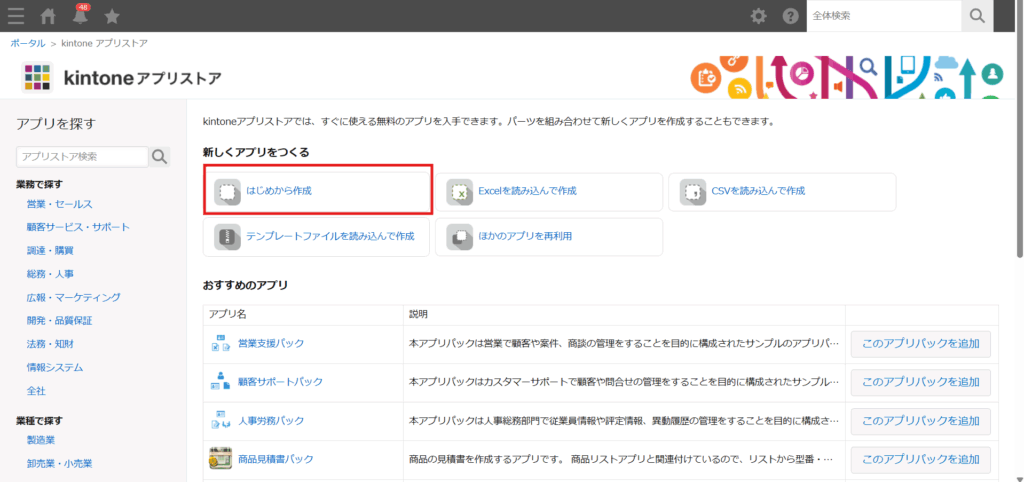
3.スプレッドシートの列に対応するフィールド(文字列、数値、日付など)を追加します
‐ラベル:フィールドコード
‐タイトル:title
‐日付:date
‐説明:description
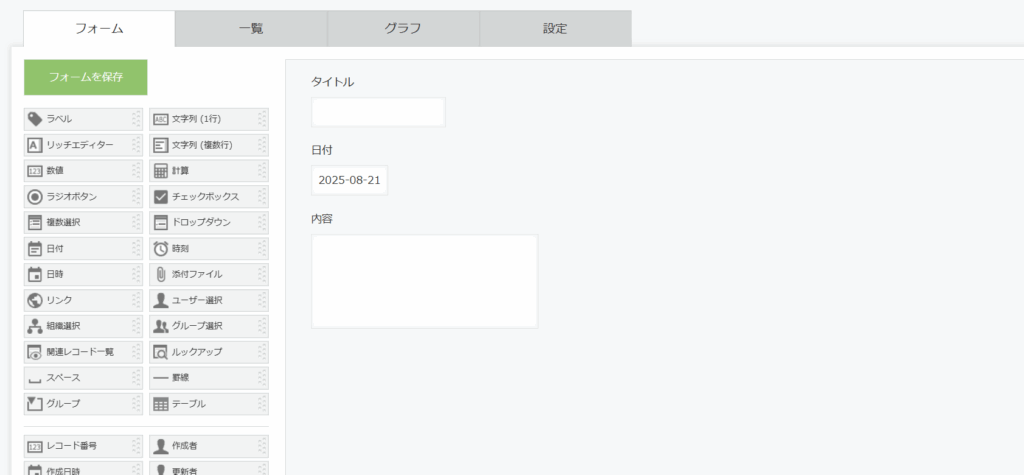
4.画面右上の「設定」から「APIトークン」を開き、「APIトークンを生成」をクリック
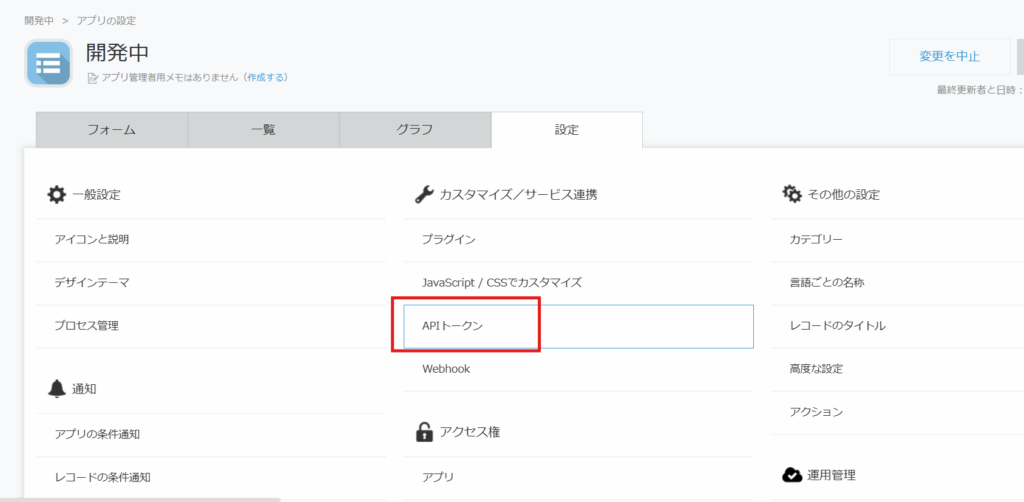
5.追加・閲覧の権限をチェックし、「保存」→「アプリを更新」してAPIトークンをコピーします
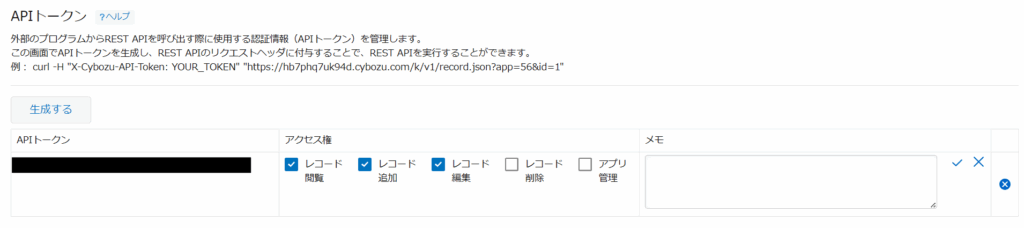
このトークンは後でGASに貼り付けます。他人に知られないように保管してください!
🔹Step 2:Slackで通知先を準備する
1.Slackにログインして、右上の「サインイン」からワークスペースを選んでください。ログインが完了したら、Slack API: Your Appsにアクセスし、「Create New App」をクリックします。
2.表示された画面で「From scratch」を選び、任意のアプリ名(例:kintone通知Bot)を入力し、対象のワークスペースを指定して作成します。
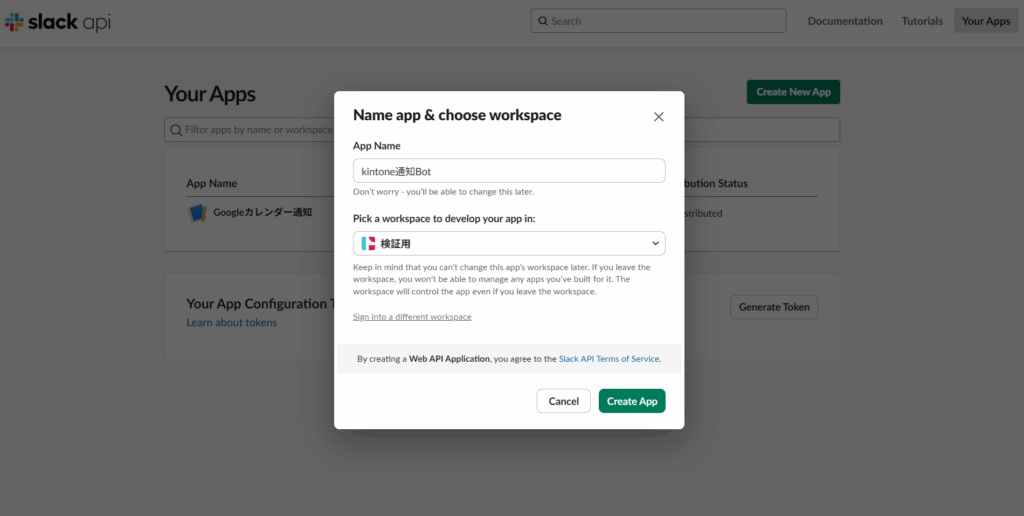
3.アプリの管理画面が開いたら、左側のメニューから「App Home」を選び、「Your App’s Presence in Slack」から「Display Name」と「Default Name」を保存します。
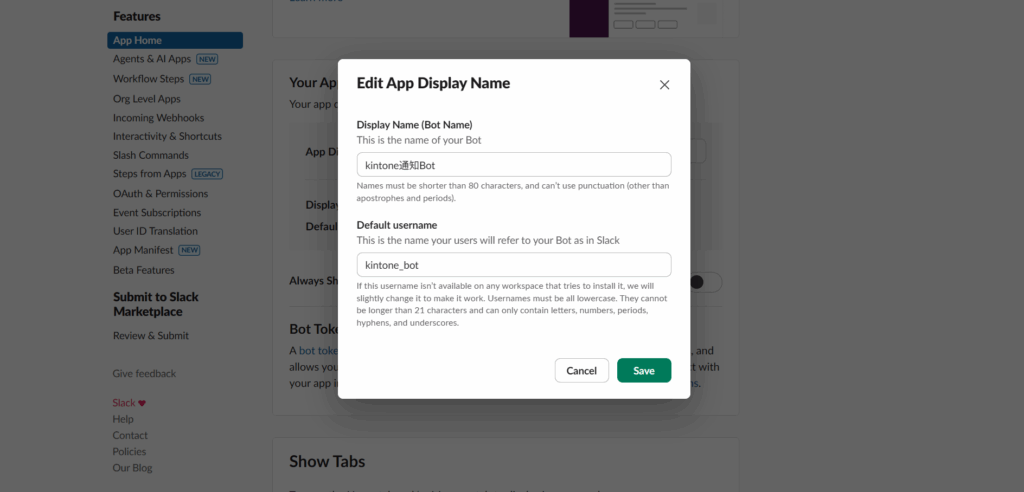
4.次は左側のメニューから「Incoming Webhooks」を選び、スイッチをオンにして有効化します。
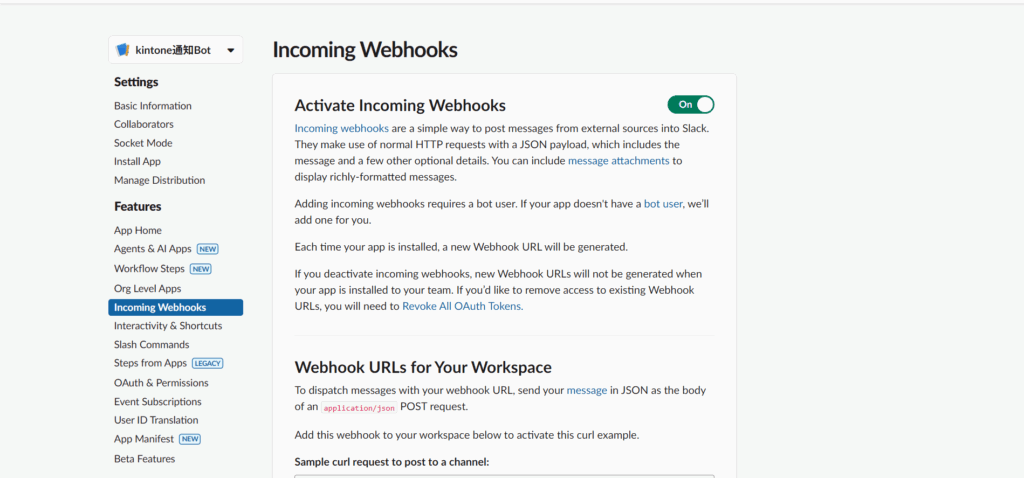
5.画面下部に「Add New Webhook to Workspace」が表示されるのでクリックし、通知先にしたいSlackチャンネルを選んで「許可する」を押してください。
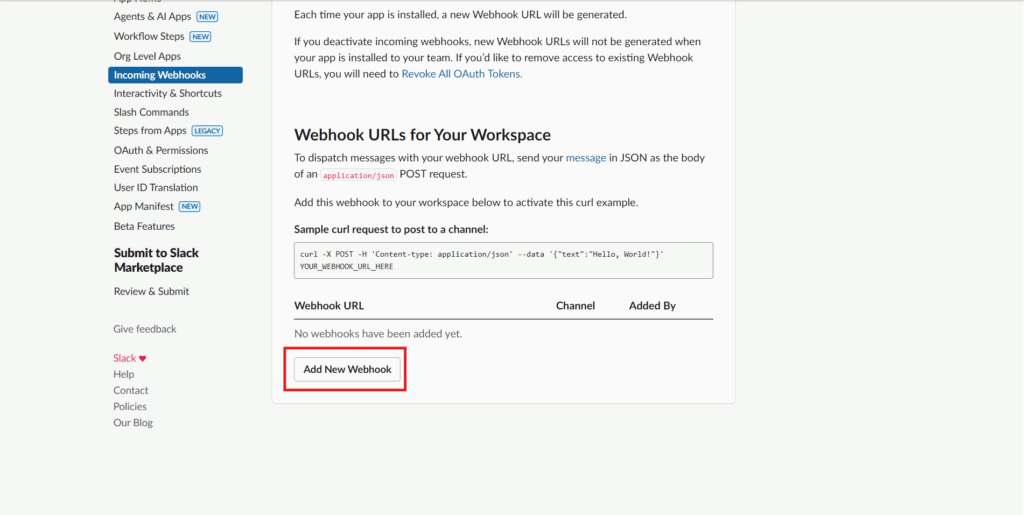
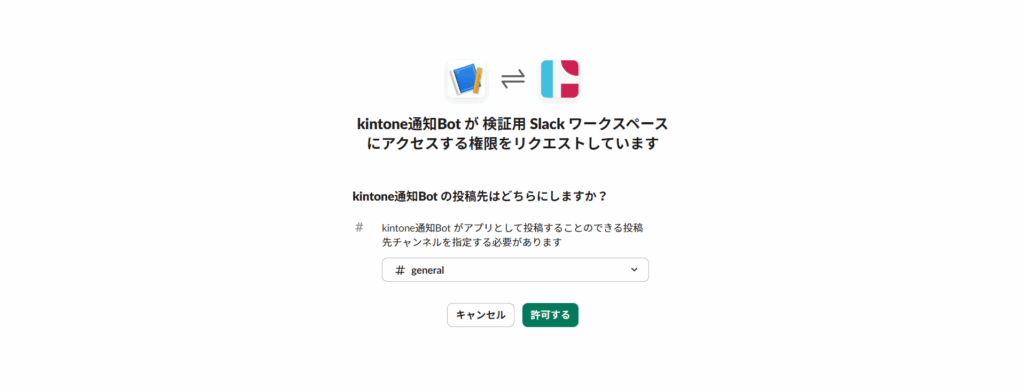
5.Webhook URLが発行されます。
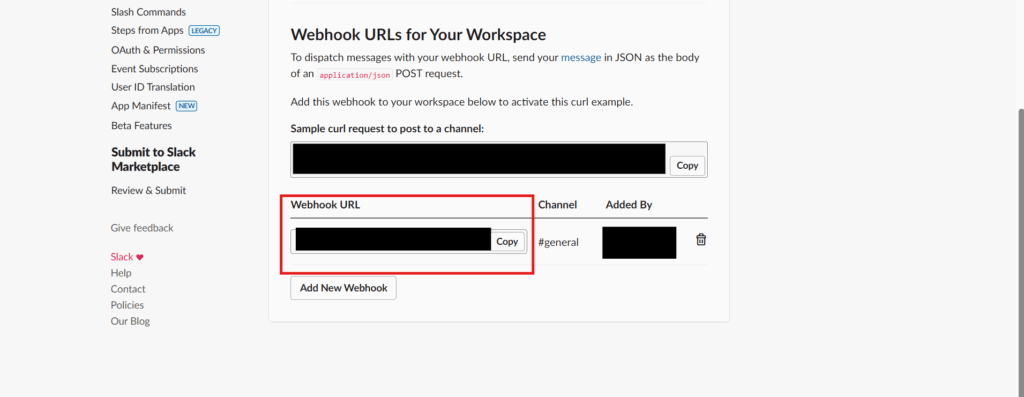
Step 3:Google Apps Script(GAS)の設定
1.Googleアカウントで Google Apps Script
を開き、「新しいプロジェクト」を作成します
2.以下のコードを貼り付け、SlackのWebhook URLを設定してください
/**
* 環境設定
*/
const SLACK_WEBHOOK_URL = 'https://hooks.slack.com/services/xxxx/yyyy/zzzz';
const KINTONE_DOMAIN = 'your-subdomain.cybozu.com'; // 例: example.cybozu.com
const KINTONE_APP_ID = 123;
/**
* kintone Webhook受信 → Slack通知(title / date / discription に対応)
*/
function doPost(e) {
try {
if (!e || !e.postData || !e.postData.contents) {
return ContentService.createTextOutput('no body');
}
const payload = JSON.parse(e.postData.contents);
const appId = payload?.app?.id ?? KINTONE_APP_ID;
const eventType = payload?.type ?? 'UNKNOWN';
const record = payload?.record ?? {};
// レコードID(recordId → $id.value の順で取得)
const recordId =
payload?.recordId ??
record?.$id?.value ??
null;
// ご指定フィールドコード
const title = val(record, 'title');
const date = toJstYmd(val(record, 'date')); // yyyy/MM/dd に整形
const desc = truncate(val(record, 'discription'), 200); // 先頭200文字を抜粋
const recordUrl = recordId
? `https://${KINTONE_DOMAIN}/k/${appId}/show#record=${recordId}`
: '';
// Slack Block Kit
const headerText = `:bell: *${eventType}* on kintone (App ID: ${appId})`;
const fields = [
field('レコードID', recordId ? String(recordId) : '取得不可'),
field('タイトル', title || '(未入力)'),
field('日付', date || '(未入力)')
];
const blocks = [
{ type: 'header', text: { type: 'plain_text', text: 'kintone 更新通知' } },
{ type: 'section', text: { type: 'mrkdwn', text: headerText } },
{ type: 'section', fields },
...(desc ? [{ type: 'section', text: { type: 'mrkdwn', text: `*内容(抜粋)*\n${codeBlock(desc)}` } }] : []),
...(recordUrl ? [{
type: 'actions',
elements: [{
type: 'button',
text: { type: 'plain_text', text: 'kintoneで開く' },
url: recordUrl,
style: 'primary'
}]
}] : [])
];
postToSlack({ blocks });
return ContentService.createTextOutput('OK');
} catch (err) {
Logger.log(err);
return ContentService.createTextOutput('Error');
}
}
/* --------- ヘルパー --------- */
// kintoneの record[code].value を安全に取得
function val(record, code) {
return record?.[code]?.value ?? '';
}
// yyyy-MM-dd / ISO日付 → JSTで yyyy/MM/dd
function toJstYmd(src) {
if (!src) return '';
const d = new Date(src);
if (isNaN(d)) return '';
const j = new Date(d.getTime() + 9 * 60 * 60 * 1000);
const y = j.getUTCFullYear();
const m = String(j.getUTCMonth() + 1).padStart(2, '0');
const day = String(j.getUTCDate()).padStart(2, '0');
return `${y}/${m}/${day}`;
}
// 長文を省略
function truncate(s, max) {
s = String(s || '');
return s.length <= max ? s : s.slice(0, max) + '…';
}
// Block Kit fields用
function field(label, value) {
return { type: 'mrkdwn', text: `*${label}*\n${value}` };
}
// Slack送信
function postToSlack(body) {
UrlFetchApp.fetch(SLACK_WEBHOOK_URL, {
method: 'post',
contentType: 'application/json',
payload: JSON.stringify(body),
muteHttpExceptions: true
});
}
// Slackのコードブロック表示
function codeBlock(text) {
return '```' + String(text).replace(/```/g, 'ʼʼʼ') + '```';
}
🔹Step 4:Webhook URLを発行してkintoneに登録
1.GASエディタ右上の「デプロイ」→「新しいデプロイ」→「ウェブアプリ」を選択します
2.アクセス権限を「全員(匿名含む)」に設定し、デプロイ
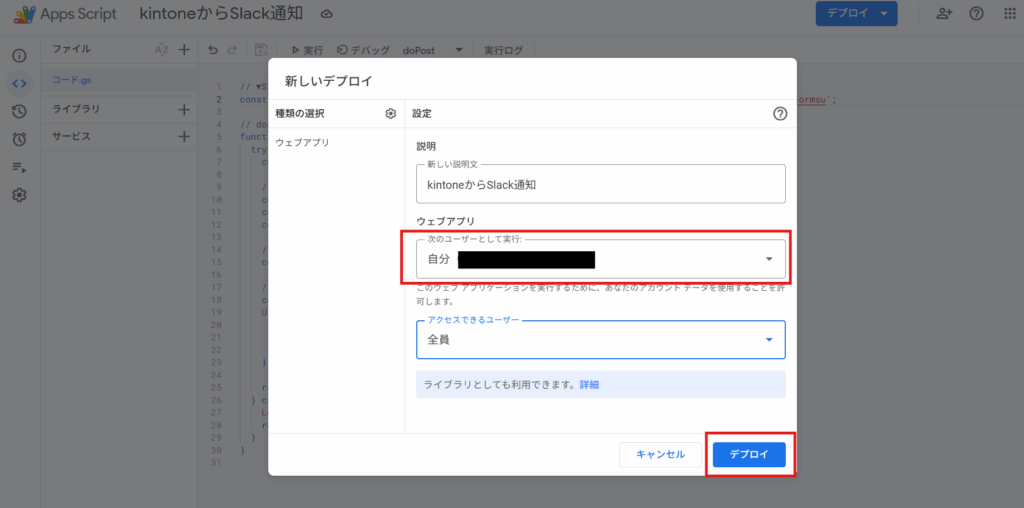
3.表示された ウェブアプリURL をコピーします
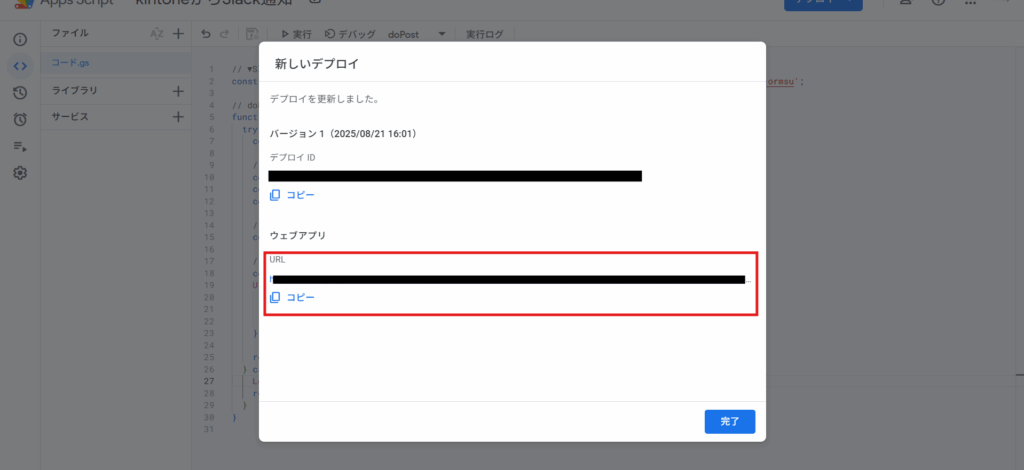
4.kintoneアプリの「設定」から「Webhook」を開きます。
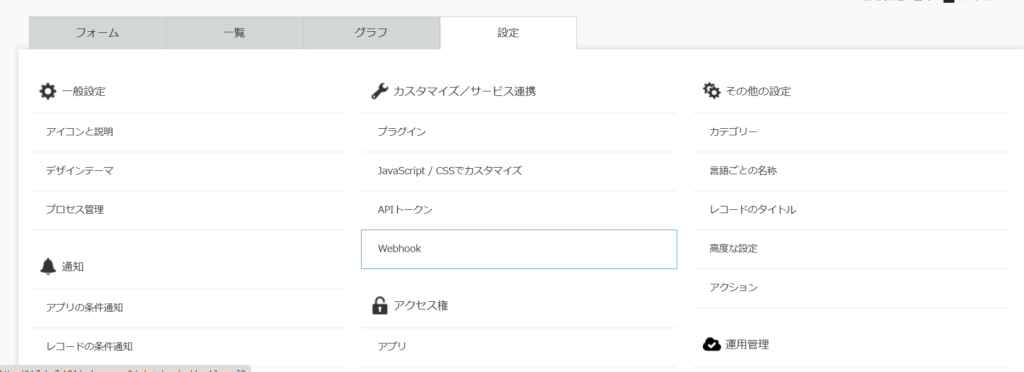
5.コピーしたURLをWebhook URLとして登録して、「レコードの追加・編集」「このWebhookを有効にする」にそれぞれチェックを入れて保存・アプリを更新します。
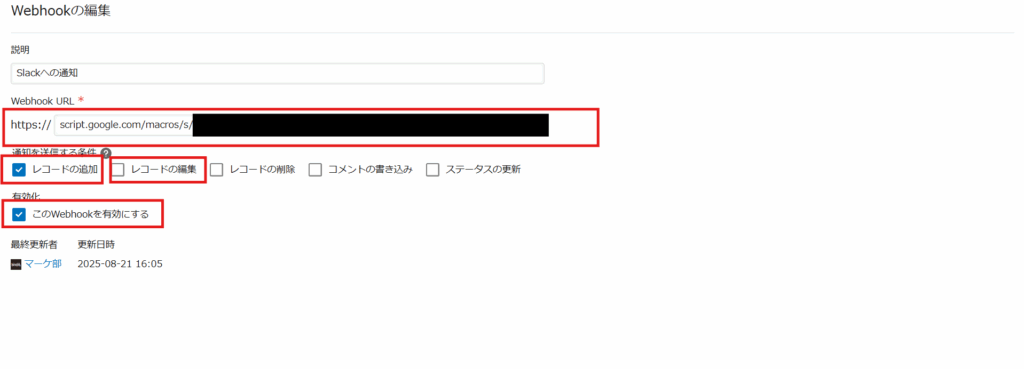
6.kintoneに新しいレコードを追加すると、Slackに以下のような通知が届きます!
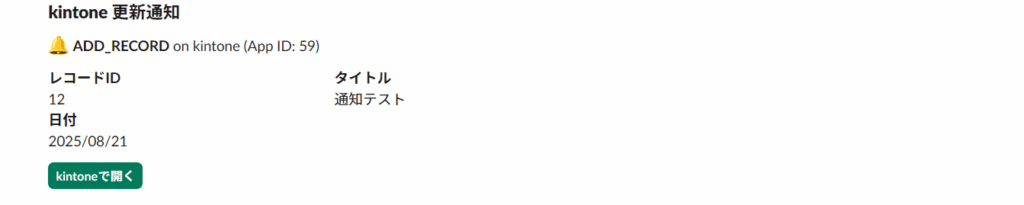
よくある質問
- kintoneで複数のレコードが更新された場合、すべてSlackに通知されますか?
-
はい。Webhookが設定されたイベント(追加・更新・削除)が発生するたびに、対象レコードごとに通知が送られます。通知が多すぎると感じる場合は、特定の条件(例:「ステータスが承認済みになった時だけ」など)でフィルタリングする仕組みをコードに追加できます。
- Slackに表示されるメッセージ内容は変更できますか?
-
可能です。GASのコード内で整形しているテキストを編集すれば、タイトル・日付・担当者名など、kintoneのフィールドを自由に含められます。
- 複数のチャンネルに通知を分けることはできますか?
-
はい。SlackでチャンネルごとにWebhook URLを発行し、コードの中で条件に応じて送り先を切り替えれば可能です。たとえば「営業アプリの更新は#sales」「人事アプリの更新は#hr」というように、用途ごとに振り分けられます。
なかなかうまくいかないときは?
いくらノーコードツールとはいえ、プログラミングが未経験の方にとっては少しハードルが高く「諦めるしかない⋯」と挫折するきっかけを生みかねません。
「社内で自動化したは良いものの、自分がやめたら引き継ぐ人がいない⋯」
「一つ自動化したら、他部署からも自動化を依頼されて自分の仕事が進まない⋯」
と不安な方もいますよね。
そこで、おすすめしたいのが「ジドウカ」です。
ジドウカは、これまで合計800タスク以上の業務の自動化をしてきた実績のある法人専用の自動化サービスです。
業務の一部を“タスク単位”で自動化し、【月額1万円から】安定運用できるサブスクリプション型のサービスです。 タスクを外注するため手離れもよく、技術のことが分からなくても、「こういう作業をラクにしたい」と伝えるだけで自動化することが可能です。
「わたしが自動化したい内容って自動化できるんだろうか⋯」という方には、少額・短期間での「お試し開発」があるので、お気軽にご活用ください。
まとめ
kintoneで記入・更新した内容をSlackに自動で通知する仕組みは、一度設定してしまえばずっと使える強力な業務効率化ツールです。
「更新を見逃して対応が遅れる」
「毎回Slackで手動で知らせていて手間がかかる」
「確認依頼がバラバラでチーム全体に共有できない」
といった日々のストレスを、すべて自動化で解消できます。
しかも使うのは、Slackとkintoneの無料機能に加えてGoogle Apps Scriptだけ。わずかな初期設定で、通知漏れや二重対応のリスクを大幅に減らせます。
特に、営業報告や案件管理、承認フローの共有など、更新情報をすぐにチームに伝えたい現場にとっては、
「kintoneで更新 → Slackに自動通知」
という流れが自然に定着し、全体のスピード感や情報共有の質も大きく向上します。
ぜひこの機会に、あなたの業務にも
「kintone × Slack自動通知」の仕組みを取り入れてみてください。
自社で自動化する際によくある失敗ランキング
 自動化ツールを導入すれば業務が自動化され、効率が劇的に向上する——。
そう考えている企業は多いですが、実際には多くの企業が自動化ツールを十分に活用できていません。
有名な自動化ツールであるRPAを例にあげても、導入した企業の実態は理想と大きく異なった結果となっています。
自動化ツールを導入すれば業務が自動化され、効率が劇的に向上する——。
そう考えている企業は多いですが、実際には多くの企業が自動化ツールを十分に活用できていません。
有名な自動化ツールであるRPAを例にあげても、導入した企業の実態は理想と大きく異なった結果となっています。
RPA導入企業の約60%が「あまり活用できていない」と回答
 多くの企業がRPAを導入しているにも関わらず、約60%の企業が「期待したほど活用できていない」と感じているというデータです。これは、「導入しただけでは、業務改善につながらない」という現実を示しています。
多くの企業がRPAを導入しているにも関わらず、約60%の企業が「期待したほど活用できていない」と感じているというデータです。これは、「導入しただけでは、業務改善につながらない」という現実を示しています。
RPAの効果を実感できない要因は『RPA開発が進んでいない』
 「RPAの効果を実感できていない」と回答した企業の多くが、その理由として「RPA開発が進んでいない」「他業務・他部署への展開ができていない」ことを挙げています。
「〇〇業務はツールを導入すればすぐにラクになるはず」と思って、自社で自動化に挑戦した方も多いのではないでしょうか?しかし私たちには、こんな“あるあるの失敗談”がよく届きます。
「RPAの効果を実感できていない」と回答した企業の多くが、その理由として「RPA開発が進んでいない」「他業務・他部署への展開ができていない」ことを挙げています。
「〇〇業務はツールを導入すればすぐにラクになるはず」と思って、自社で自動化に挑戦した方も多いのではないでしょうか?しかし私たちには、こんな“あるあるの失敗談”がよく届きます。
🥇 第1位:初期設定でつまずき、結局断念…
思っていたより設定が複雑で、ツールの仕様を理解する前に挫折してしまうケース。 特にRPAツールやノーコードツールは、「慣れるまでが大変」という声が多いです。🥈 第2位:担当者が辞めて、運用不能に…
担当者が社内で唯一のキーマンだった場合、その人がいなくなると全て止まってしまうという問題が発生します。 しかも、「誰も中身が分からないから触れない」という状況になりがち。🥉 第3位:不具合や修正対応に時間がかかる…
自動化が止まったとき、「誰が見ればいいのか分からない」「ベンダーに相談するのも手間」という理由で、対応が後手に。 気づけばその対応に何時間も時間を取られ、本業に集中できなくなってしまうことも…。 実はよくある…自社で自動化に挑戦したときの“落とし穴” 共通するのは「すべて自社で完結しようとした」こと。 このようなケースに共通するのが、「最初から最後まで、すべて自社で完結しようとした」点です。 最初はうまくいっても、長期的に安定した自動化運用には、継続的な保守や柔軟な調整が不可欠です。安定的に自動化したいならジドウカがおすすめ
 「ツールを入れただけ」では業務はラクになりません 「業務をラクにする自動化」のためには、設定・運用・トラブル対応まで含めてプロに任せるのが最も確実です。
「ツールを入れただけ」では業務はラクになりません 「業務をラクにする自動化」のためには、設定・運用・トラブル対応まで含めてプロに任せるのが最も確実です。
ジドウカとは?
業務の一部を“タスク単位”で自動化し、月額で安定運用できるサブスクリプション型のサービスです。 技術のことが分からなくても、「こういう作業をラクにしたい」と伝えるだけでOK。ジドウカでできること(業務例)
・定期レポートの自動作成とSlack送信 ・受注データのExcel整形とkintone登録 ・競合サイトの自動モニタリングとアラート通知 ・営業リストの自動生成とCRMへの投入 などジドウカが選ばれる理由
弊社の自動化サービス「ジドウカ」は、1社1社、1タスク1タスクに合わせて完全オーダーメイドで開発するサービス担っています。- ヒアリングから開発・運用まで丸ごとサポート
- トラブル発生時には即時対応
- 月額料金内で自由に修正をご依頼可能



